Windows 10, 11 için OpenGL Sürücü İndirme ve Güncelleme
Yayınlanan: 2023-11-04Windows 10, 11 için OpenGL sürücüsünü bulmak, indirmek ve yüklemek için kullanışsız birden fazla yöntemi burada bulabilirsiniz. Tüm ayrıntılar için makalenin tamamını okuyun.
Oyun oynarken birdenbire "Intel ICD OpenGL sürücüsünün adını bulamıyorum" gibi bir OpenGL sorunuyla karşılaşabilirsiniz. Veya daha iyi bir oyun deneyimi istiyorsanız Intel, AMD ve NVIDIA grafik kartlarınızın ilgili sürücülerinin güncel olduğundan emin olmalısınız.
Ancak OpenGL tam olarak nedir? Peki sürücüleri nasıl güncellersiniz? Gibi soruların cevaplarını almak için okumaya devam edin.
OpenGL nedir?
OpenGL, Açık Grafik Kitaplığı anlamına gelen bir kısaltmadır. Bu kütüphane, GPU'nuzda yüksek performanslı işlemlerin sorunsuz bir şekilde yürütülmesine olanak tanıyan şeydir. OpenGL ayrıca Direct X gibi diğer video sürücülerini ve uygulamalarını da destekler, böylece Windows bilgisayarınızda daha keyifli bir oyun deneyimi yaşayabilirsiniz.
OpenGL, donanımınızın performansını artırmak için CPU'nuz ve grafik kartınızla iletişim kurarak arka plandaki grafiklerinizin ve resimlerinizin kalitesini artırabilen başka bir 3D grafik API türüdür.
OpenGL sürücüleri her zaman Windows sisteminize önceden kuruludur; ancak herhangi bir nedenle sürücüler orada değilse veya düzgün şekilde güncellenmemişse, yeni grafik kartı modülünde performansın yavaşladığını fark edebilirsiniz. OpenGL sürücülerinizi güncellemenizin nedeni budur.
Windows 10, 11 için OpenGL Sürücüsü Nasıl İndirilir, Kurulur ve Güncellenir
Windows 11, 10'da OpenGL sürücü indirme işlemini gerçekleştirmeniz için üç yöntem vardır. Aşağıda bunlara bir göz atın!
Yöntem 1: OpenGL Sürücüsünü İndirmek İçin Manuel Yöntem
Güncel olmayan sürücüleri manuel olarak güncellemek için öncelikle bilgisayarınızda yüklü olan grafik kartının türünü belirlemeniz gerekir. İkinci olarak, sisteminizde şu anda hangi işletim sisteminin sürümünün çalıştığını belirlemeniz gerekir. Daha sonra Intel, NVIDIA, AMD gibi tanınmış firmalar gibi grafik kartı üreticisinin web sitesinden grafik kartınıza ait en güncel sürücüyü indirebilirsiniz. İhtiyacınız olan tek şey grafik kartınızın model numarası ve işletim sisteminizin sürümüdür.
Sürücü yükleyiciyi indirdikten sonra çalıştırın ve OpenGL sürücü güncellemelerini Windows 10, 11'e başarıyla yüklemek için ekrandaki talimatları izleyin. Bundan sonra, yeni sürücüleri kaydetmek için bilgisayarınızı yeniden başlatın.
Ayrıca Okuyun: Windows 10'da Grafik Sürücüleri Nasıl Güncellenir {Basit Kılavuz}
Yöntem 2: Aygıt Yöneticisinde En Son OpenGL Sürücü Güncellemesini Yükleme
Aygıt Yöneticisi, Microsoft Windows işletim sisteminin tüm sürümlerine önceden yüklenmiş olan kullanışlı bir programdır. Kullanıcılar, bir bilgisayar sistemine bağlı tüm çevresel aygıtları inceleme ve yönetme olanağına sahiptir. Bu nedenle, Windows 10, 11 için OpenGL sürücüsünü Aygıt Yöneticisi programının yardımıyla indirmeyi gerçekleştirmekle ilgileniyorsanız. İzlenecek prosedür budur:
Adım 1: Klavyenizdeki Windows logosu + X tuşuna aynı anda basarak ve ardından hızlı erişim menüsünden seçeneği seçerek Aygıt Yöneticisini açabilirsiniz. 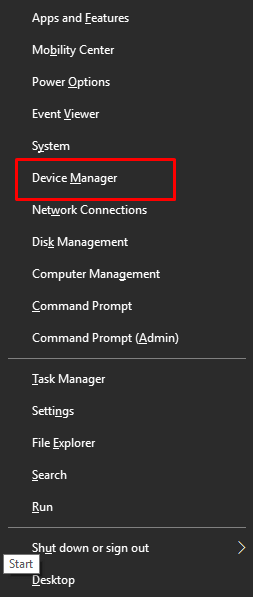
Adım 2: Aygıt Yöneticisi'nde Görüntü Bağdaştırıcılarını tanımlamanız ve ardından kategoriyi çift tıklayarak genişletmeniz gerekir. 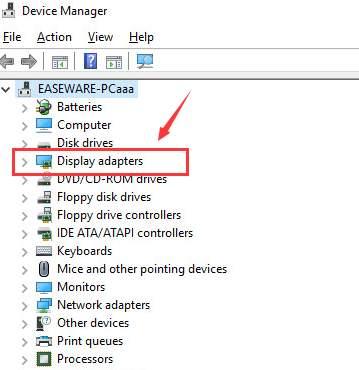

Adım 3: Sürücüyü güncellemek için ekran sürücünüze sağ tıklayın ve içerik menüsünden Sürücü Yazılımını Güncelle seçeneğini seçin. 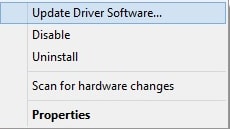
Adım 4: Ardından, devam etmek için Güncellenmiş Sürücü Yazılımını Otomatik Olarak Ara seçeneğine tıklayın. 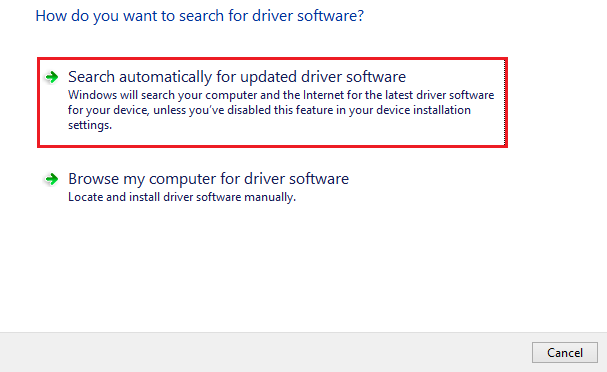
Bundan sonra, Windows sisteminiz için mevcut en yeni sürücü sürümünü arayıp yüklerken sabırlı olmanız gerekecektir. Her şey tamamlandıktan sonra, son değişiklikleri uygulamak için cihazınızı yeniden başlatın.
Ayrıca Okuyun: Intel HD Grafik Sürücüsü Nasıl Güncellenir
Yöntem 3: OpenGL Sürücüsünü Otomatik Olarak Yüklemek için Win Riser Sürücü Güncelleyicisini Kullanın (Önerilir)
OpenGL web sitesinin resmi indirme sayfasında bile kullanıcılar sıklıkla uygun OpenGL sürücüsünü bulmanın zor olduğunu bildiriyorlar. Durum böyleyse neden en güncel sürücüyü otomatik olarak indirebilecek bir araç denemiyorsunuz? Win Riser Driver Updater, şu anda erişebileceğiniz en iyi sürücü güncelleyicisidir.
Win Riser, Windows sürücülerini güncellemenize, sistem çöplerinden kurtulmanıza, tüm kötü amaçlı yazılım dosyalarını silmenize ve tüm Kayıt Defteri dosyalarınızı düzeltmenize yardımcı olabilecek otomatik bir yardımcı programdır. Şimdi, güncel olmayan sürücüleri Win Riser Driver Updater kullanarak nasıl güncelleyeceğinizi öğrenmek için aşağıdaki adımlara bir göz atın.
Adım 1: Öncelikle aşağıdaki butondan Win Riser Driver Updater’ı indirin.

Adım 2: Daha sonra indirilen dosyayı çalıştırın ve programı yüklemek için ekrandaki talimatları izleyin. Kurulum tamamlandıktan sonra yardımcı program hemen kendi kendine başlayabilir ve bilgisayar sisteminizde tam bir tarama yapabilir.
Adım 3: Tarama bittiğinde, tarama sonuçlarını kontrol edin ve “ Sorunları Şimdi Düzelt ” seçeneğine tıklayın. Ancak bu özelliğe yalnızca pro sürüme sahip kullanıcılar erişebilir. Ücretsiz kullanıcılar, çeşitli kategorileri seçme ve sorunları tek seferde çözmek yerine tek tek çözme olanağına sahiptir. 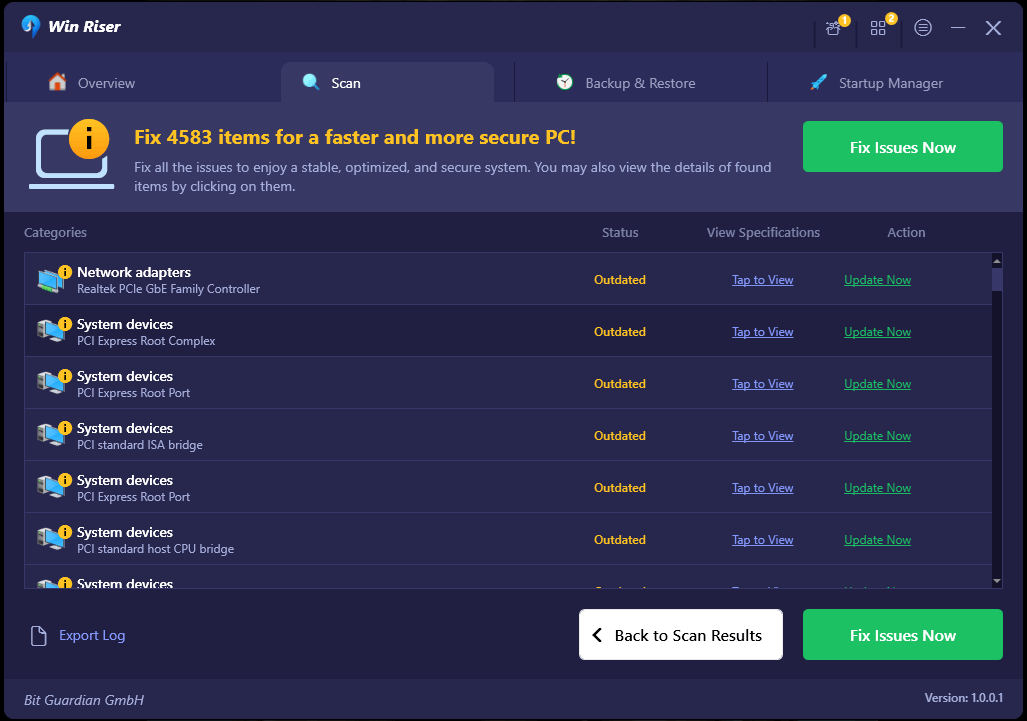
Adım 4: Gerekli tüm ayarlamaları yaptıktan sonra bilgisayarınızı yeniden başlatmanız gerekecektir.
Ayrıca Okuyun: Hangi Intel Grafik Sürücüsüne Sahip Olduğumu Nasıl Bilirim?
Windows 11, 10'da OpenGL Sürücüsü Nasıl İndirilir ve Güncellenir: Açıklandı
Windows PC'nizden mümkün olan en iyi performansı almak ve en yeni oyunları herhangi bir hata veya başka sorunla karşılaşmadan oynamak istiyorsanız, grafik kartınızın sürücülerini güncellemek her zaman iyi bir fikirdir. Grafik kartınızın sürücülerini güncellemek zorlu bir iş olabileceğinden, bu makaleyi yalnızca birkaç tıklamayla OpenGL sürücü güncellemesini gerçekleştirmenize yardımcı olmak için yazdık. Yukarıda verilenler, Windows 10, 11 PC'nizde grafik sürücülerinin en son sürümünü bulmak ve yüklemek için kullanabileceğiniz en iyi yollardan bazılarıdır.
Umarım makaleyi bilgilendirici ve yararlı bulmuşsunuzdur. Herhangi bir sorunuz varsa, lütfen sorularınızı veya başka önerilerinizi aşağıdaki yorumlar bölümüne bırakmaktan çekinmeyin. Teknolojiyle ilgili daha fazla bilgi için Bültenimize abone olun ve bizi Sosyal Medyada (Facebook, Instagram, Twitter veya Pinterest) takip edin, böylece teknolojiyle ilgili güncellemeleri asla kaçırmazsınız.
